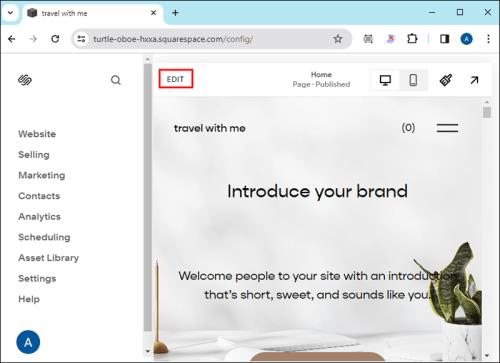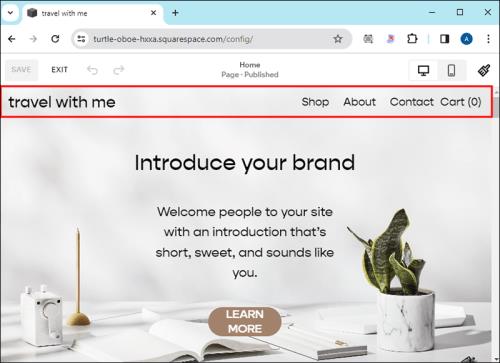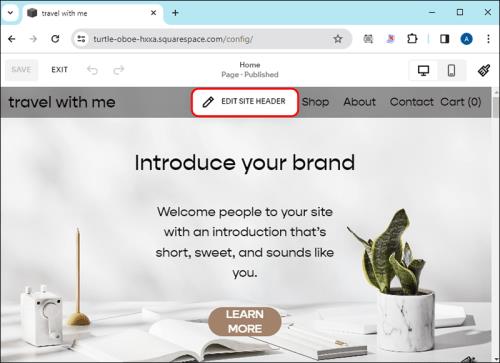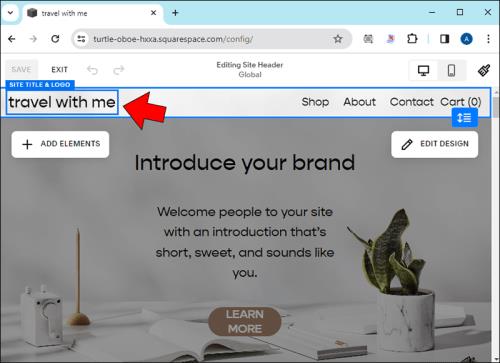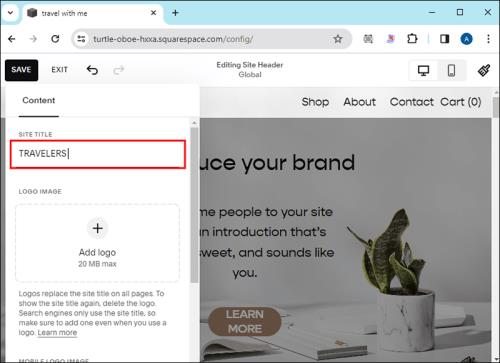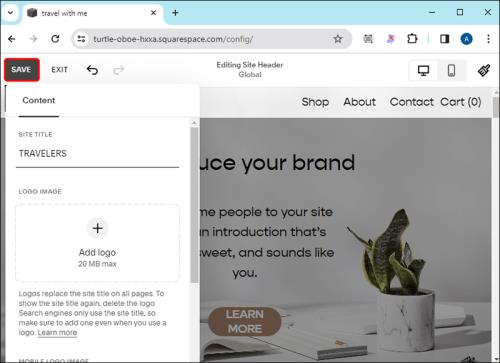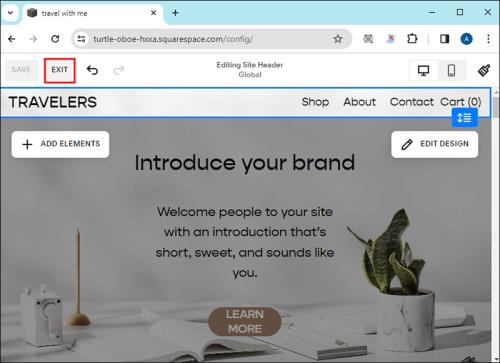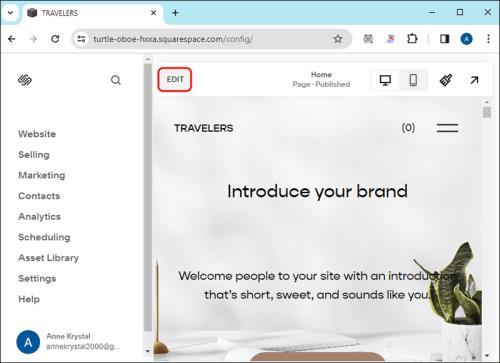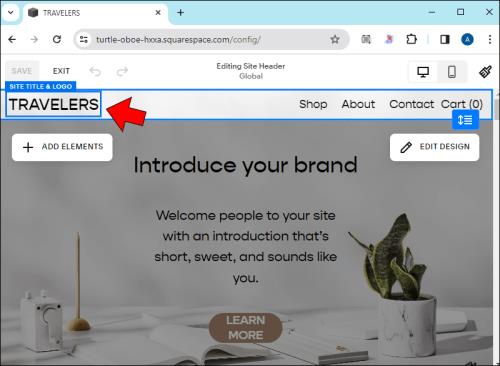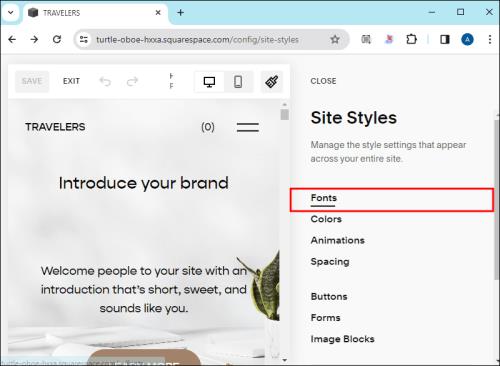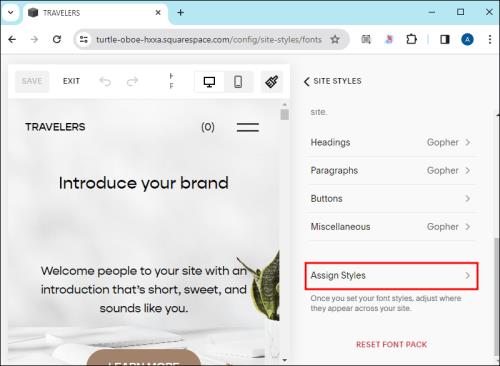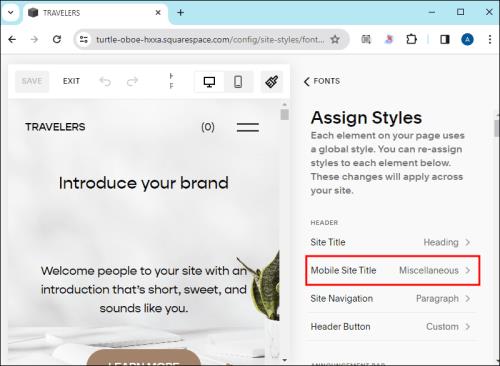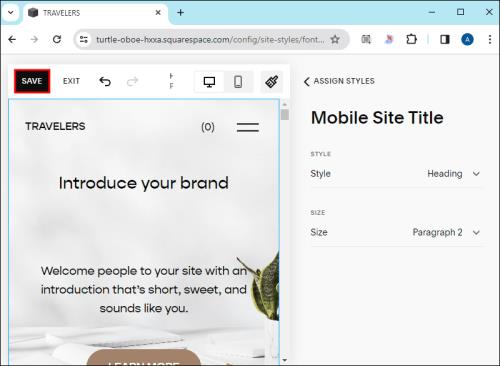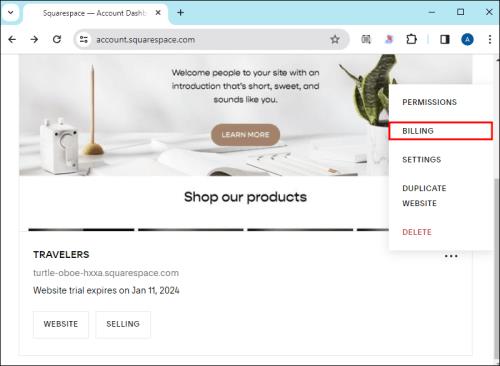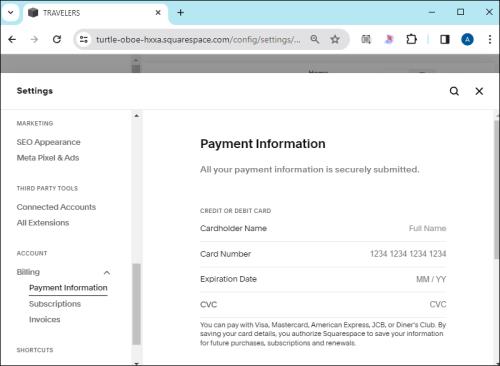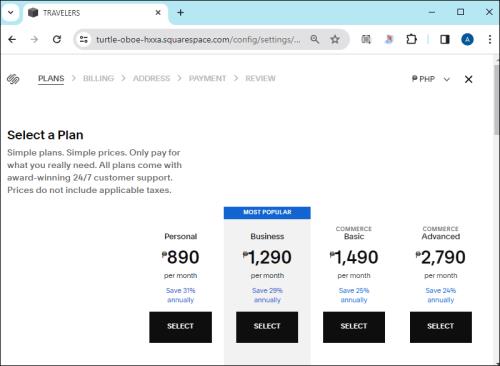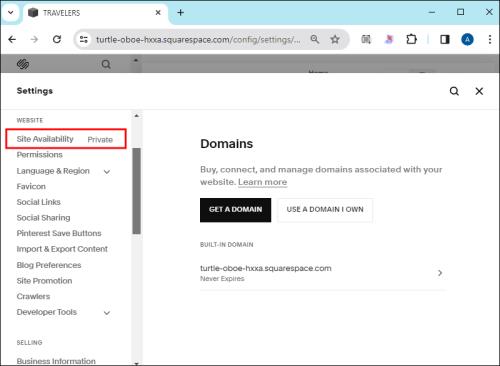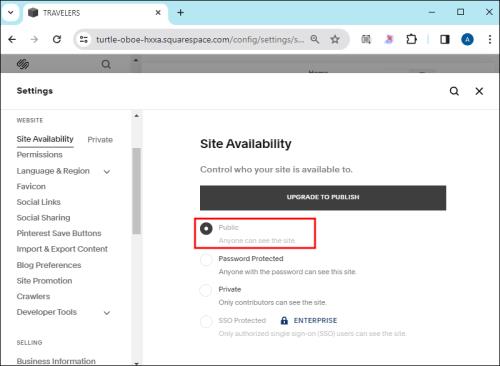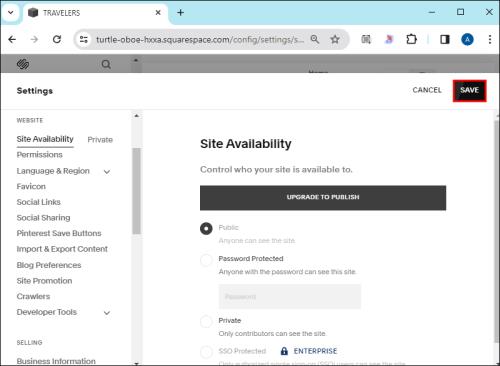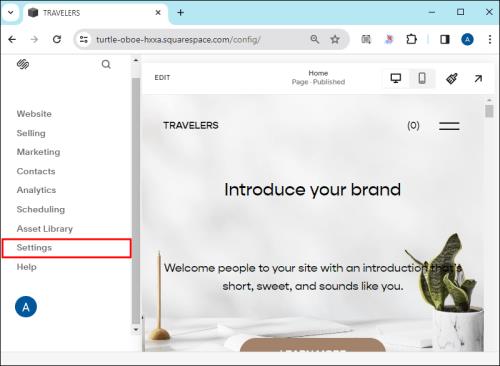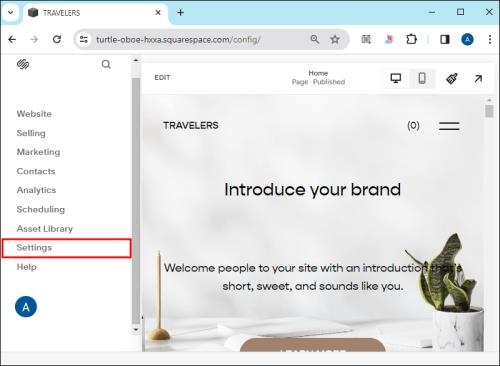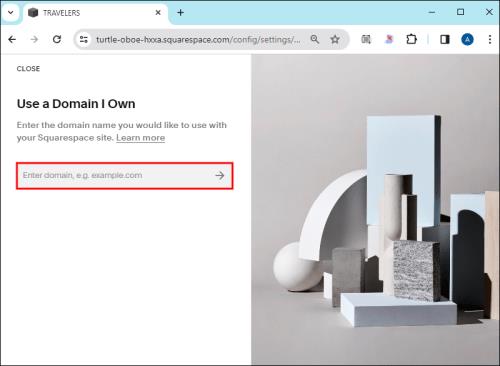Когато за първи път направихте уебсайта си с помощта на Squarespace, използвахте име, което изглеждаше подходящо по това време. Сега обаче искате да насочите друга аудитория с вашата платформа или сте променили продукта или услугата, представени от страницата. Така или иначе е важно да знаете как да промените името на уебсайта и тази статия ще ви покаже как да го направите.

Прочетете за подробно ръководство как да промените името на уебсайт в Squarespace.
Как да промените името на уебсайта в Squarespace
Трябва да ви отнеме само няколко секунди, за да промените името на вашия уебсайт Squarespace.
- Отидете до предварителния преглед на уебсайта си и натиснете бутона Редактиране в горната лява част на екрана.
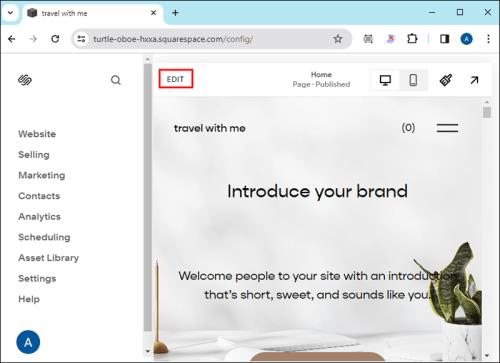
- Задръжте курсора на мишката върху заглавката си.
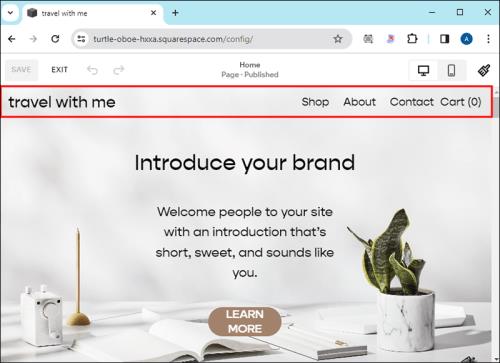
- Изберете подканата, която ви позволява да редактирате заглавката на сайта .
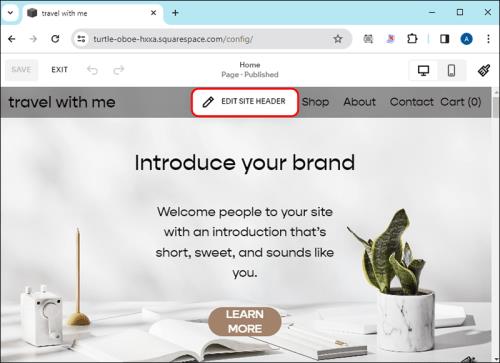
- Изберете Заглавие и лого на сайта .
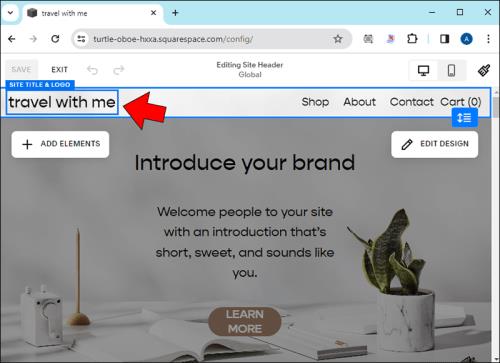
- Въведете новото име на уебсайта си в Заглавие на сайта .
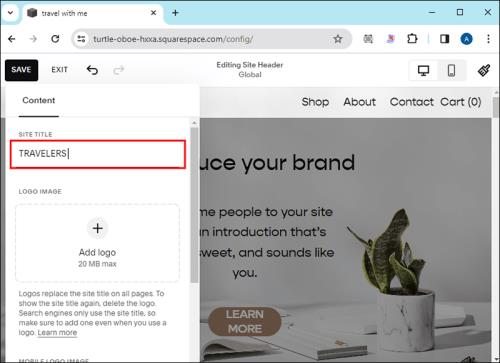
- Докоснете Запазване , за да преименувате уебсайта си.
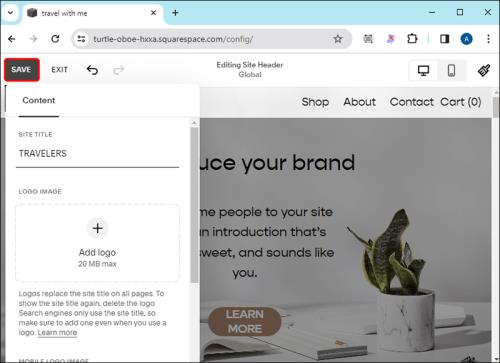
- Натиснете Exit и сте готови.
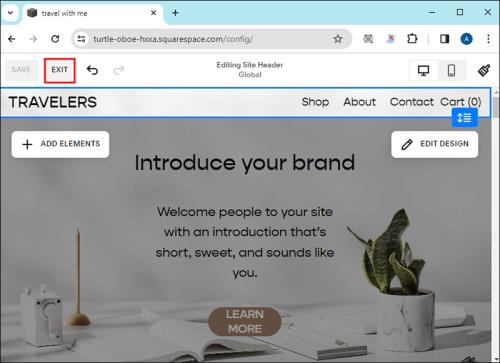
Неща, които трябва да имате предвид, когато променяте името на уебсайт в Squarespace
Не трябва да променяте името на вашия уебсайт Squarespace по прищявка. В края на краищата това е вашият онлайн идентификатор и ако не е от значение за вашите продукти, услуги или целева аудитория, ще пропуснете марката с уебсайта си.
Имайте предвид тези съвети, когато преименувате страницата си в Squarespace:
- Трябва да е лесно за въвеждане – последното нещо, което искате, е да намалите видимостта си онлайн, като изберете име на уебсайт, което е трудно за писане или дори за запомняне. Няколко примера включват думи с няколко изписвания („xpress“ срещу „express“) и жаргон („u“, а не „you“). Бъдете лесни, за да увеличите откриваемостта.
- Трябва да е кратко – освен че е лесно за въвеждане, името на вашия уебсайт също трябва да е кратко. Оптималната дължина е някъде между шест и 15 знака.
- Трябва да съдържа ключови думи – Ключовите думи са думи или фрази, които вашата аудитория въвежда в търсачките, когато търси вашите продукти или услуги. Трябва да ги включите в името на уебсайта си, за да улесните живота им и да осигурите повече посетители. Например, ако сте водопроводна компания, може да свърши работа нещо като Joe's Plumbing.
- Не трябва да има тирета и цифри – Дори името на фирмата ви да има тирета и цифри, интернет потребителите вероятно ще забравят за тях. Но тук е проблемът – освен ако не ги въведат, когато търсят вашата страница, е малко вероятно да намерят вашата платформа. Така че, играйте на сигурно и избягвайте тирета и цифри в името на вашия сайт.
- Трябва да е насочен към вашата област – Ако е възможно, включете името на вашата целева област в името на уебсайта. Това ще улесни местните клиенти да ви открият.
Как да промените позицията на името на уебсайта в Squarespace
Името може да не е единственият аспект на уебсайта, който искате да промените. Позицията на името може също да е неподходяща за вашата целева аудитория или продукта/услугата, които популяризирате.
Без притеснения – ето стъпките за промяна на позицията на името на уебсайта в Squarespace.
- Отидете до визуализацията на вашата страница и изберете Редактиране в горната лява част на дисплея.
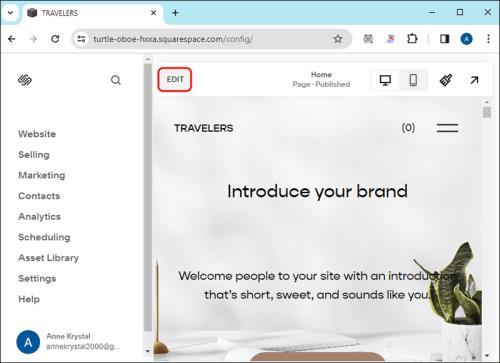
- Задръжте курсора на мишката върху заглавката на уебсайта си и натиснете Редактиране на заглавката на сайта, за да отворите глобалния прозорец. Текстът на менютата може да варира в зависимост от вашата версия.

- Насочете се към заглавието и логото на сайта .
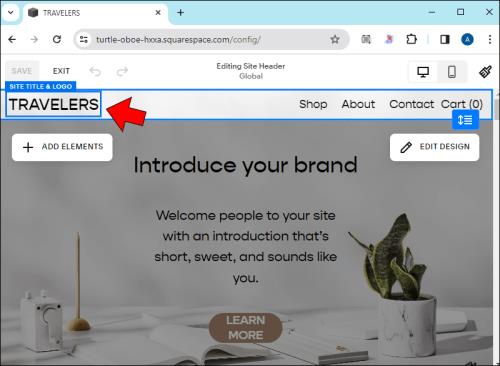
- Щракнете върху Стил .
- Ако искате да запазите заглавката си фиксирана в горната част на страницата, включете превключвателя до полето „Фиксирано“. Можете също така да изберете основния стил на заглавката, ако желаете заглавката ви винаги да се показва в горната част на страницата. Друга възможност е да докоснете Превъртане назад, за да накарате името да се показва в горната част, когато превъртате нагоре. Имайте предвид, че фиксираните заглавки може леко да се свият или разширят при превъртане на определени устройства.
- Щракнете далеч от редактора, натиснете Запиши и изберете Изход , за да приложите промените.
Как да промените шрифта на името на уебсайта в Squarespace
Докато сте там, може също така да има смисъл да подправите шрифта на името на уебсайта си. Някои шрифтове добавят ново измерение към заглавката ви, което ги прави по-привлекателни за посетителите на уебсайта и отразява по-точно вашата марка.
Направете следните стъпки, за да използвате различен шрифт за името на уебсайта си в Squarespace.
- Влезте в визуализацията на страницата и се насочете към горната лява част на вашия прозорец.
- Изберете Редактиране на заглавката на сайта , последвано от Заглавие и лого на сайта .

- Докоснете Стил и отидете на Шрифтове .
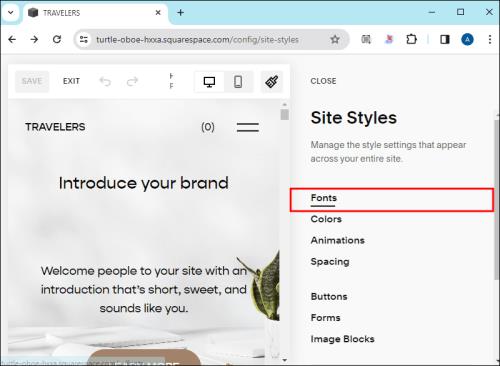
- Отидете до Глобални текстови стилове и изберете Присвояване на стилове .
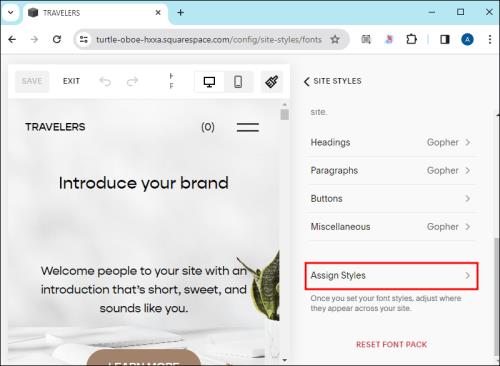
- Натиснете Заглавие на мобилния сайт или Заглавие на сайта в зависимост от шрифта, който искате да промените.
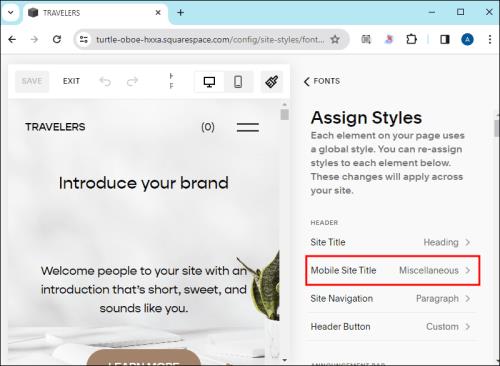
- Намерете правилния стил на шрифта с падащото меню. Това е мястото, където можете също да увеличите или свиете шрифта.
- Щракнете върху Запазване и докоснете Изход, за да финализирате промените. Ето – името на вашия уебсайт изглежда по-добре от всякога.
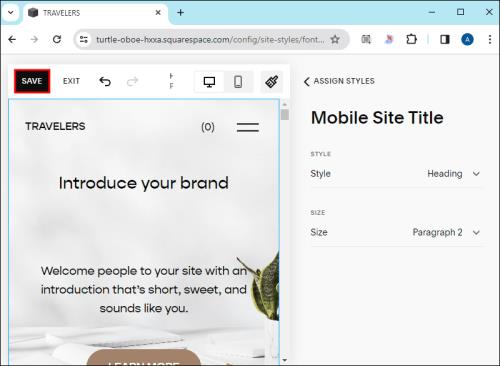
Как да публикувате уебсайт след промяна на името
Ако все още не сте го направили или уебсайтът ви вече не е онлайн, всичко, което остава след промяната на името на уебсайта и всички други функции, е да публикувате страницата си. Първата стъпка е да изберете своя ценови план и да изчистите неплатените плащания.
- Отворете уебсайта си в Squarespace и влезте с вашите идентификационни данни.

- Докоснете Начално меню и отворете Таксуване .
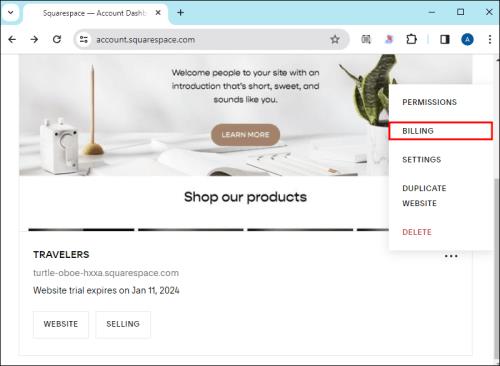
- Отидете в горната част на страницата и вижте дали има баланс. Ако да, ще трябва да го платите, за да публикувате уебсайта си. За да направите това, използвайте подходящата информация за плащане и метод на плащане под баланса. Натиснете Запази след транзакцията.
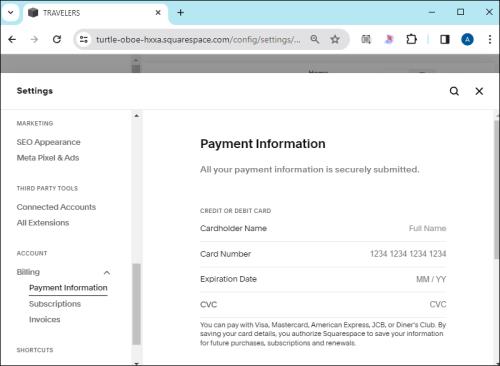
- След като Squarespace потвърди, че сте направили съответното плащане, щракнете върху Актуализиране .
- Изберете план.
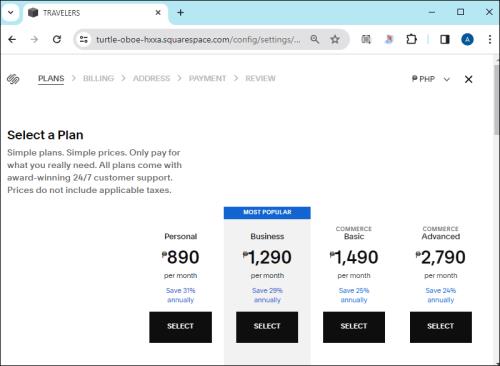
- Продължете към плащането и финализирайте покупката си.
След като закупите план Squarespace, все още трябва да активирате Наличността на сайта.
- Влезте в акаунта си и изберете Начало меню .

- Докоснете Настройки , последвано от Наличност на сайта .
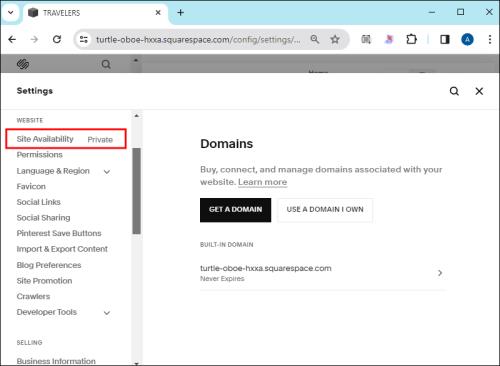
- Докоснете превключвателя до превключвателя Site Offline .
- Задайте превключвателя на Public , след като транзакцията ви бъде изчистена.
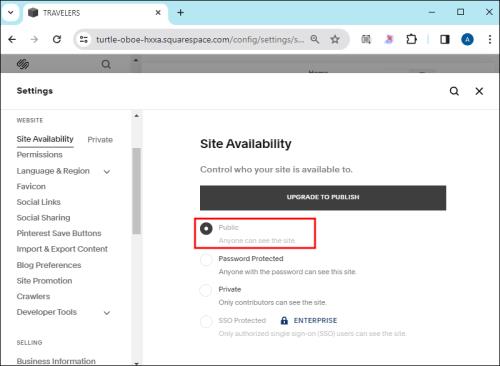
- Щракнете върху Запазване .
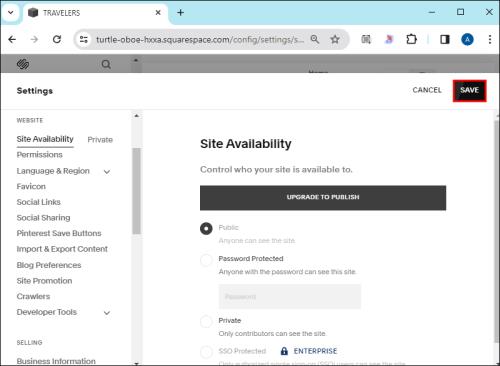
И накрая, трябва да изберете име на домейн, което хората ще използват, за да намерят уебсайта. Ако не сте закупили име на домейн, можете да го направите от Настройки , последвано от Домейн и Вземете домейн .
Направете следните стъпки, след като настроите своя домейн:
- Върнете се към Настройки .
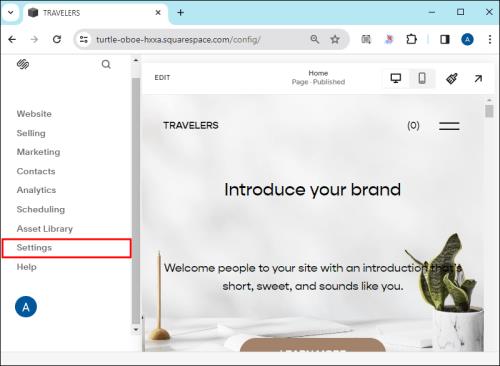
- Отворете Домейн и щракнете върху подканата, за да използвате домейна, който притежавате.
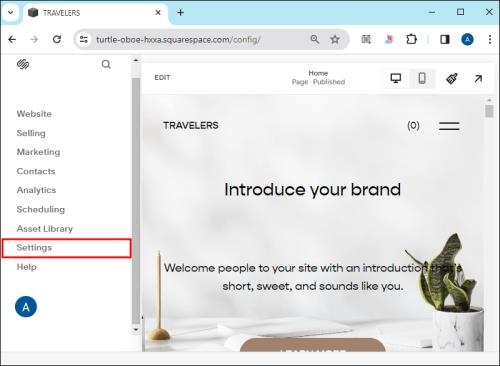
- Въведете името на вашия домейн и следвайте инструкциите на екрана, за да финализирате процеса. Платформата ще ви помоли да прехвърлите или свържете домейна. Ако изберете Прехвърляне , ще отнеме няколко дни, за да го завършите.
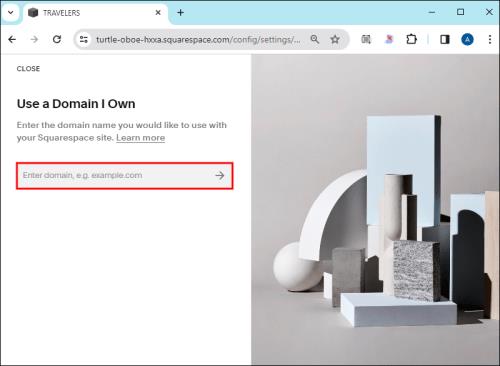
- Проверете състоянието на установяване на сигурността на уебсайта, което е ключова стъпка при създаването на всеки уебсайт. За да направите това, щракнете върху Настройки , отидете на Разширени и натиснете SSL . Ако мерките за сигурност са налице, прозорецът трябва да казва Active . Но ако видите Обработка , това означава, че Squarespace все още защитава уебсайта ви, което не трябва да отнема повече от три дни.
Магията е в името
Squarespace е интуитивен конструктор на уебсайтове, който ви позволява лесно да променяте различни части на вашата платформа, включително името. Така че, не се колебайте да преименувате сайта си, когато смятате, че може да използва нещо по-подходящо за вашата целева аудитория. Това ще доведе до по-голяма ангажираност и повече кликвания.
Защо искате да промените името на вашия уебсайт Squarespace? Какви са факторите, които вземате предвид, когато преименувате уебсайта си? Уведомете ни в секцията за коментари по-долу.